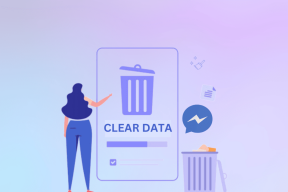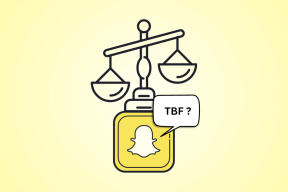11 bedste Vivo V7/V7 Plus tips og tricks til at få mest muligt ud af det
Miscellanea / / January 22, 2022
Vivo V7, der blev lanceret i første halvdel af november 2017, kan prale af flere funktioner, herunder en Full-View-skærm, et 24-megapixel selfie-kamera med portrættilstand, Snapdragon 450 processor, og Android Nougat 7.1. Men det, der gør denne enhed endnu sejere, er Funtouch OS.

Hvis du har brugt en hvilken som helst Apple iPhone før, kan du måske forholde dig tæt til nogle af funktionerne i V7, især Kontrolcenter. Det er dog ikke alle de funktioner, der får Vivo V7 til at skille sig ud.
I dag hjælper vi dig med 13 seje Vivo V7 tips og tricks, der vil få mest muligt ud af din oplevelse.
1. Tilpas kontrolcenteret
I modsætning til andre Android-telefoner kommer Vivo V7 ikke med en Hurtige indstillinger menu, som kan tilgås ved at stryge nedad. I stedet har den en iOS-type Kontrolcenter, som jeg nævnte tidligere.


Selvom det har en buket af muligheder og genveje, kan du tilpasse dette Kontrolcenter ved at tilføje eller fjerne komponenter. Alt det kræver er et tryk på menuikonet med tre prikker, som skifter til
Kontrolcenter til sin redigeringstilstand.Begynd med at tilføje de vigtige ikoner til det første dias og skubbe de mindre vigtige til det andet dias.
2. Slip navigationsknapperne
Fuldvisningsskærmen med en 18:9 billedformat er et af de største højdepunkter i Vivo V7. Hvis du gerne vil have det fulde udbytte af det, skal du droppe navigationsknapperne på skærmen.
For at få det fulde udbytte af det, droppe navigationsknapperne på skærmen.
Hvordan ville du navigere uden dem? Vivo V7 Plus har et fantastisk trick i ærmerne - Gestures.


Et swipe op fra nederste højre hjørne vil tage dig et skridt tilbage, mens et swipe op på den nederste midterste del trækker dig tilbage til startskærmen. Et swipe op i nederste venstre hjørne vil afsløre Kontrolcenter. Ret pænt, ikke?
Denne knapfri mulighed kan aktiveres fra Indstillinger menu. Gå over til Navigationstaster og vælg den anden mulighed for at skjule navigationsknapperne.
Dette fører dig igennem en kort tutorial, hvorefter funktionen bliver aktiveret på din Vivo V7.
3. Skift stilen til forhåndsvisning af meddelelser
Det Forhåndsvisning af meddelelser i Vivo V7 kan du se en indgående besked i flygtige 5 sekunder på startskærmen.

For at aktivere denne fem-sekunders forhåndsvisning af meddelelser, skal du gå til Statuslinje og meddelelse indstillinger, tryk på Top forhåndsvisning stil og vælg Heads-up notifikation.
Det Heads-up meddelelsesstil lader dig endda slette e-mails eller beskeder ved at glide vandret på startskærmen under forhåndsvisningen.
4. Smarte bevægelser
Beslægtet med de seneste iterationer i de fleste kinesiske brugergrænseflader (læs MIUI eller OxygenOS), FunTouch OS i Vivo V7 har masser af bevægelser. Til at begynde med kan du aktivere Hæv for at vågne gestus, som vil lyse skærmen op, når du løfter den, og dermed lade dig se alle meddelelserne.

Et andet cool sæt bevægelser er Smart opkald funktion og Smart svar. For at foretage et opkald direkte til en person skal du placere telefonen tæt på dit øre. For at besvare et opkald skal du bare løfte din telefon og placere den tæt på dit øre. Farvel, opkaldsknapper!
For at aktivere, gå til Indstillinger > Smart Motion > Smart wake og tænd for kontakterne.
5. Indstil en hotspot-grænse
En anden cool feature ved Vivo V7 er muligheden for at indstille hotspot begrænse. Det giver dig mulighed for at vælge, hvor meget data du vil dele i en enkelt session, og dermed holder den styr på mængden af data, der forbruges i en enkelt session.


Det har et par indbyggede datagrænser, men du kan også tilpasse det efter din bekvemmelighed.
For at aktivere datagrænsen for en enkelt hotspot-session skal du gå over til Personligt hotspot indstillinger og tryk på Enkelt datagrænse.
6. Hvem sagde, at skærmbilleder kun kan være rektangulære?
Vivo V7 lader dig ikke kun tage rektangulære eller rullende skærmbilleder, men lader dig også tage tag et skærmbillede på utallige forskellige måder.


Så hvis du har lyst til at tage et hjerteformet skærmbillede, vil denne telefon få det til at ske problemfrit. Bortset fra det er doodling på skærmbilledet også en indbygget funktion, som sparer dig for at installere en tredjepartsapp.
For at tage et skærmbillede skal du vælge S-center fra Kontrolcenter og aktivere Sjovt skærmbillede.
Vivo V7 har også Screencasting-funktionen som standard.
7. Tegn bevægelser for at starte Dialer
Som jeg nævnte ovenfor, er bevægelser rigelige i Vivo V7 takket være Funtouch OS. Vil du starte musikafspilleren? Tegn en Mpå skærmen. Vil du starte Google Chrome med det samme? Tegn en E.

Alle disse fede funktioner lurer inde i Smart wake afsnit af Smart Motion indstillinger. Alt du skal gøre er at gå over til denne sektion og skifte kontakterne til den mulighed, du finder passende.
8. Nyd de dobbelte fordele ved apps
jeg blev forelsket i Dobbelt apps eller Klon apps lige siden den blev introduceret i MIUI 8. Vivo V7 lader dig også have to kopier af den samme app, hvilket betyder, at du kan køre to separate konti af den samme app fra én enhed.


Derfor vil de apps, der er kompatible med denne funktion, dukke op i App klon indstillingsmenu.
For at slå denne funktion til, rul ned på Indstillinger menu, tryk på App klon og vælg appen. Når den er aktiveret for en bestemt app, kan du åbne den anden app ved at trykke længe på plus-ikonet på startskærmen.
9. Chat med dine venner parallelt
Førnævnte, den App klon funktionen lader dig køre to kopier af den samme app parallelt. Hvis du kombinerer denne funktion med Smart Split, vil du være i stand til at chatte med to af dine venner samtidigt.

For at aktivere Smart Split åbne WhatsApp, stryg med tre fingre på skærmen og tryk for at åbne den anden WhatsApp-app. Pænt, ikke?
10. Tilpas Volume Rockers
For de fleste Android-brugere, gør volumenvipperne det arbejde, de er bestemt til at gøre - øge/sænke lydstyrken og i nogle tilfælde fungere som udløserknappen.
Lydstyrketasten kan fungere som et opkald til at åbne Facebook
Men i Vivo V7 kan volumenvipperne - ned-tasten for at være præcis - fungere som et opkald til at åbne Facebook, kamera, lommelygte eller en af dine yndlingsapps.

Den eneste fangst er, at Vivo Smart Click virker kun, når skærmen er slukket. Derudover virker denne funktion ikke, hvis musikafspilleren er tændt.
11. Beskyt dine øjne med øjenbeskyttelse
Læsetilstand eller Øjenbeskyttelse... blåt lys filtre går under en række forskellige navne i disse dage. I betragtning af den effekt, som blåt lys har på ens sovemønstre, er det normalt almindeligt i de fleste af de nyere smartphones.

En anden cool feature i Vivo V7 er, at du ikke kun kan aktivere Øjenbeskyttelse rigtig hurtig fra Kontrolcenter men du kan også indstille det på en sådan måde, at funktionen tænder automatisk på et planlagt tidspunkt.
Brug din Vivo V7 som en professionel
Bortset fra ovenstående har Vivo V7/V7 Plus en håndfuld fede funktioner, der virkelig kan gøre din smartphone-oplevelse dejlig. Mens du er i gang med at udforske din nye telefon, kan du eksperimentere med de seje widgets til startskærmen og Wi-Fi-skærmen.
Så hvad venter du på? Gå på opdagelse i din nye Vivo V7.